Заполнение отверстий в полигональной сетке
Средство Fill Hole позволяет автоматически создать грань, которая заполнит открытую область полигональной сетки. Открытая область для этого должна быть полностью окружена ребрами.
Fill Hole часто используется при импортировании полигональных сеток из других трехмерных программ.
Чтобы заполнить отверстие в сетке
1. Выделите граничное ребро отверстия, которое хотите заполнить.

2. В меню Mesh выберите пункт Fill Hole.

Это действие создаст узел polyCloseBorder.
Совет
Чтобы выделить граничные ребра, в меню Display выберите пункт Polygons и далее Border Edges.
Переворот ребер треугольника
Вы можете изменить направление ребра, общего для двух треугольных граней так, чтобы оно соединяло противоположные углы. Это может оказаться весьма полезным при работе с низкополигональными моделями.
Например, положение или ориентация ребра может определить профиль и размещение носа или щек персонажа.
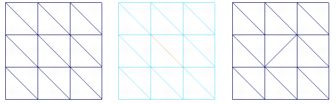
Чтобы перевернуть ребра
1. Выделите одно или более ребер, которые хотите перевернуть.
Ребра должны совместно использоваться треугольными гранями.
2. В меню Edit Mesh выберите пункт Flip Triangle Edge.
Проблемы при работе с Flip Triangle Edge
Грань не переворачивается
- Нельзя перевернуть грань, которая является граничной в текстурном пространстве UV.
- Нельзя перевернуть граничную грань, включая границу отверстия.
- Нельзя перевернуть грань нулевой длины.
Передача атрибутов вершин: идентичная топология
Вы можете передавать наборы UV координат, цвета вершин и их положение между сетками с идентичной топологией, используя средство Copy Mesh Attributes. Сетки должны иметь идентичное число, оформление и соединение вершин, в противном случае Copy Mesh Attributes не работает.
Предупреждение
Если нужно передать атрибуты вершин между сетками с разной топологией, Вы можете использовать средство Transfer Attributes (меню Mesh, пункт Transfer Attributes). Подробности см. ниже.
Copy Mesh Attributes часто применяется, если Вы хотите изменить атрибуты на одном объекте сцены, а затем перенести сделанные изменения на идентичные копии этого объекта.
1. Выделите сначала исходный, затем целевой объект.
2. В меню Mesh выберите значок настройки ( ) пункта Copy Mesh Attributes. ) пункта Copy Mesh Attributes.
3. Установите типы атрибутов, которые хотите передавать (UV Sets, Vertex colors, Vertex positions) и нажмите кнопку Transfer.
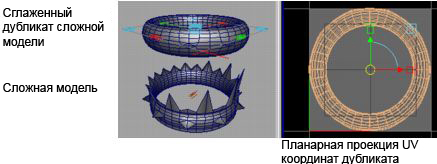
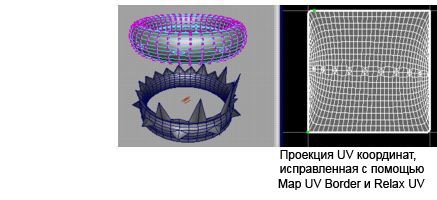
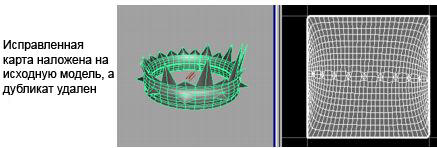
Передача атрибутов вершин: разные топологии
Чтобы передать UV-координаты, цвета вершин (CPV) и их положение между сетками с разной топологией (у которых число, нумерация и соединение вершин отличаются) используйте средство Transfer Attributes.
Transfer Attributes передает данные о вершинах, разбивая (sampling) информацию о вершинах на исходной сетке, а затем передавая ее на вершины целевой сетки, на основании пространственного положения вершин. В результате целевая сетка изменяется.
Обычно Transfer Attributes используется в следующих ситуациях:
1. Передача окончательного расположения UV-координат, включая множественные наборы UV, с одной сетки на другую, не имеющую UV.
2. Передача расположения UV координат с высокополигональной сетки на низкополигональную.
3. Передача информации о цветах вершин (CPV), включая множество наборов цветов с высокополигональной сетки на низкополигональную.
4. Модификация положения вершин низкополлигональной модели для приближения их к высокополигональной.
5. Зеркальное отражение информации о вершинах с одной половины поверхности на другую. Например, Вы можете убедиться в симметрии UV координат, вершин и информации о цвете с помощью передачи данных с одной половины на другую.
Предупреждение
Вы можете установить настройки Transfer Attributes так, чтобы передать набор UV координат, цветов вершин (CPV) и их положения, как по отдельности, так и всех за раз.
Поскольку исходная и целевая сетки могут иметь существенно разную топологию, настройки по умолчанию требуют, чтобы они находились как можно ближе друг к другу.
Вы можете также перевернуть ориентацию UV оболочек в окне UV Texture Editor. Это обычный прием при текстурировании.
Чтобы передавать атрибуты вершин между сетками
1. В видовом окне, разместите исходную и целевую сетки ближе друг к другу и сориентируйте их одинаково.
2. Выделите сначала исходную, а затем целевую сетку.
Предупреждение
Порядок выделения важен. Объект, выделенный последним, является целевым.
Если Вы выделили исходную сетку в режиме выбора объекта, то целевой объект можно выделить как весь, так и часть его вершин в режиме выделения компонентов.
Совет
Если выделить исходный и целевой объект затруднительно, переведите окно в каркасный (wireframe) режим отображения или используйте окно Outliner (меню Window пункт Outliner).
3. В меню Mesh выберите значок настройки ( ) пункта Transfer Attributes. ) пункта Transfer Attributes.
4. В зависимости от задачи установите настройки Transfer Attributes следующим образом:
- Установите Vertex position в значение On, если Вы хотите подгонять положение вершин на целевой сетке к исходной. Значение по умолчанию Off.
- Установите UV sets в значение All, если Вы хотите, чтобы UV координаты передавались с исходной на целевую сетку. При существовании нескольких наборов UV координат значение All обеспечивает передачу на целевую сетку всех наборов. Если исходная сетка имеет более одного набора UV, Вы можете передать только текущий, установив значение Current. Значение по умолчанию All.
- Установите Color sets в значение All, если хотите передать все данные о цвете вершин (CPV) с исходной сетки на целевую. При существовании нескольких наборов цветов значение All обеспечивает передачу на целевую сетку всех наборов. Если исходная сетка имеет более одного набора цветов, Вы можете передать только текущий, установив значение Current. Значение по умолчанию All.
- Устанавливайте Sample space в значение World для большинства случаев передачи атрибутов от сетки к сетке. Если объекты имеют идентичные значения преобразований (перемещение, поворот и масштаб), можно установить Sample space в Local. Можно сбросить преобразования, выбрав в меню Modify пункт Freeze Transformations. Значение Local используется, если Вы хотите сравнить исходную и целевую сетки. Значение по умолчанию World.
- Установите значение опции Mirroring если Вы хотите передавать атрибуты по определенной оси (X, Y, Z). Вы должны установить оси отражения, если атрибуты передаются на одной и той же сетке. Значение по умолчанию Off.
- Установите опцию Flip UVs при передаче UV координат, если Вы хотите, чтобы передаваемые UV оболочки отражались по осям U или V окна UV Texture Editor. Обычно этот прием используется при отражении UV на одной и той же сетке. Значение по умолчанию Off.
- Установите Color borders в Preserve, если хотите сохранить резкие переходы цвета на ребрах при передаче данных о цвете вершин (CPV) на целевую сетку. В противном случае, если топологии поверхностей различаются существенно, установите Color borders в значение Ignore. Значение по умолчанию Preserve.
5. Нажмите кнопку Transfer, чтобы передать атрибуты и закрыть окно настроек или Apply, чтобы передать атрибуты, но окно не закрывать.
Чтобы зеркально отразить атрибуты вершин на ту же самую поверхность
1. В видовом окне выделите компоненты полигональной сетки (грани, вершины или ребра) которые Вы хотите модифицировать с помощью средства Transfer Attribute.
Transfer Attributes разобьет поверхность относительно указанной плоскости симметрии и назначит новые атрибуты выделенным компонентам. Все не выделенные компоненты сохранят исходные значения атрибутов.
2. В меню Mesh выберите значок настройки ( ) пункта Transfer Attributes. ) пункта Transfer Attributes.
3. В зависимости от поставленной задачи установите следующие настройки Transfer Attributes:
- Укажите, какие атрибуты Вы хотите передавать (Vertex Position, UV Sets, Color Sets).
- Укажите, относительно каких осей Вы хотите отразить атрибуты. Например, если вы хотите отразить атрибуты выделенных компонентов по оси X, установите опцию Mirroring axis в значение X.
- Подробнее о настройках Transfer Attributes см. ниже.
4. Нажмите кнопку Transfer, чтобы передать атрибуты и закрыть окно, или кнопку Apply, чтобы передать атрибуты, но не закрывать окно.
Перемещение компонентов полигональных сеток
Перемещение поворот и масштабирование полигональных компонентов
Вы можете перемещать, поворачивать или масштабировать полигональные компоненты следующими способами:
- Используя стандартные средства Maya: Move, Rotate и Scale для преобразования как полигональных сеток, так и их компонентов.
- Используя пункт Transform Component меню Edit Mesh для создания узла истории, чтобы записать перемещения, повороты и масштабирование, которые Вы применяете к выделенным компонентам.
Transform Component также имеет возможность дополнительных ограничений, которых нет у стандартных средств преобразования Maya, например перемещения по нормали.
Предупреждение
Избегайте изменений (перемещения CV, перемещения компонентов полигонов стандартными средствами Maya) на объектах с историей. При выполнении таких изменений они применяются к объекту с заданным идентификатором (ID). Последующие изменения могут привести к тому, что ID компонента изменится, нарушив эффект от ранее сделанных изменений.
Например, Вы создали поверхность вращением кривой, Затем переместили CV номер 3 на поверхности. Далее соответствующее изменение будет применяться к CV номер 3. Если Вы затем измените атрибуты узла вращения для уменьшения числа сегментов, CV, которую Вы изменили, получит новый номер, и изменения будут применяться не к ней, а к точке, получившей номер 3. Разумеется, эта точка будет находиться совсем в другом месте поверхности
Предупреждение
Удаление истории полигонального объекта с анимированными изменениями положения компонентов приведет к потере анимации.
Чтобы создать узел истории трансформации компонентов
1. Выделите компоненты, которые хотите переместить.
2. В меню Edit Mesh выберите пункт Transform Component.
Maya создаст узел трансформации (polyMoveComponentType) и автоматически переключится в режим Show Manipulator, позволяя Вам редактировать узел.
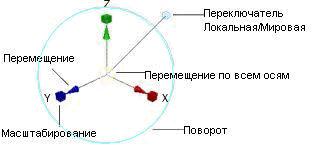
3. Перемещайте управляющие элементы манипулятора для перемещения, поворота или масштабирования компонентов, или изменяйте настройки в окнах Attribute Editor или Channel Box.
Данный манипулятор представляет собой стандартную комбинацию манипуляторов перемещения/поворота/масштабирования с дополнительным элементом для переключения между локальной и мировой системами координат. Перемещение по локальной оси Y часто используется, чтобы передвинуть компоненты “внутрь” или “наружу” сетки.
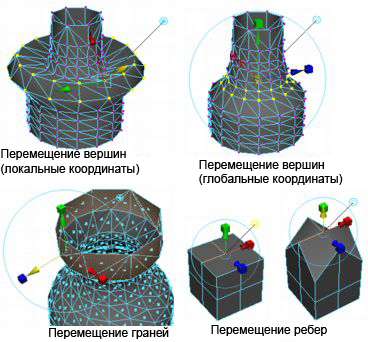
Перемещение UV с использованием Transform Component
- Манипулятор не отображается в видовом окне, когда Вы используете Transform Component для текстурных UV координат, но выводится в окне UV Texture Editor.
- Режим локальных координат не применяется для UV.
- Текстура может назначаться объекту, чтобы видеть результаты преобразования в видовом окне.
- Выделив UV координаты на объекте, используйте окно настроек или Channel Box, чтобы изменить настройки и преобразования UV в выделенной области.
- Для преобразования UV координат рекомендуется использовать окно UV Texture Editor.
Перемещение вершин полигона вдоль нормали
Вы можете перемещать вершины полигона вдоль направления нормали.
Чтобы переместить полигональную вершину вдоль нормали
1. Выделите вершины в видовом окне.
2. На панели Toolbox дважды нажмите левую кнопку мыши на кнопке Move, чтобы открыть окно настроек этого инструмента.
3. В окне настроек установите опцию Move в значение Normal и включите флажок Update (UVN) Triad.
4. Перемещайте манипулятор UVN для перемещения выделенных вершин.
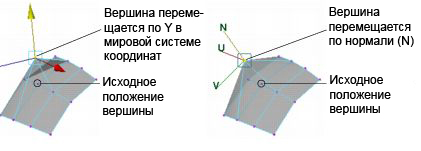
|